Java —— jdk环境变量搭建
本文共 469 字,大约阅读时间需要 1 分钟。
首先去oracle的官网下载相应的系统的jdk
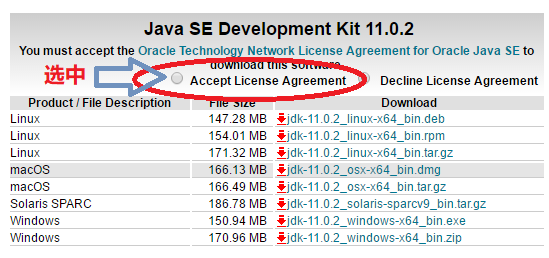
一定要将Accept Lisense Argeement选中,否则是不能下载的
选中之后就出现了这个画面,我的是win10 64位的,直接选用最后的 .zip格式的
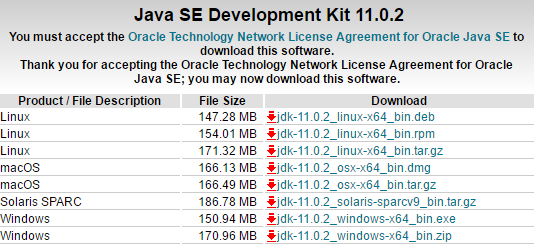
下载之后的文件

直接解压到你想要的磁盘或者文件夹中就可以了,这里我直接解压到c盘的根目录
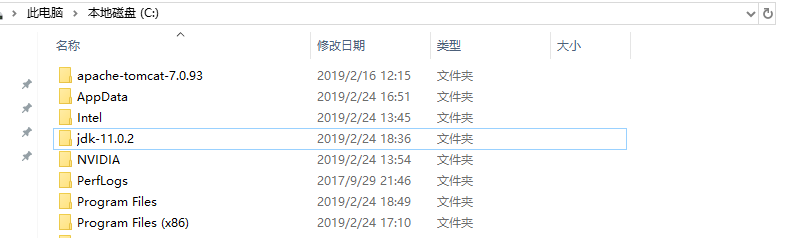
下面是配置环境变量的方法:
1、右键 【我的电脑】—>【属性】—>【高级系统设置】—>【环境变量】
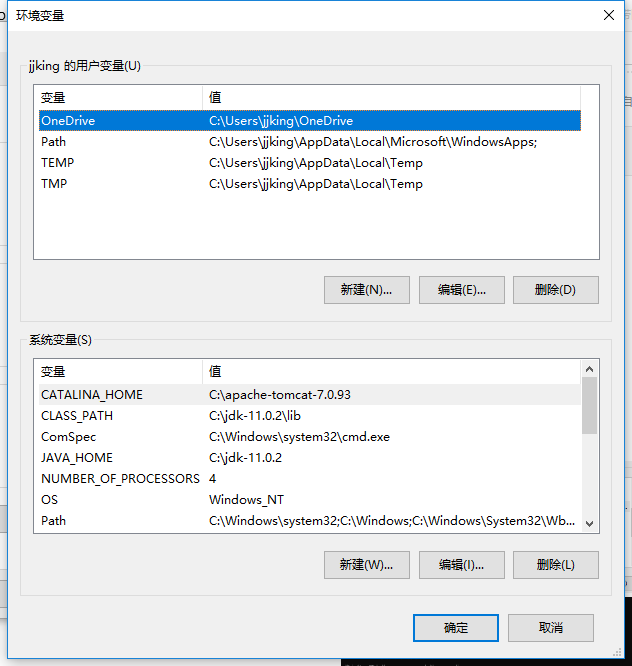
2、【系统变量】下面的新建
变量名:JAVA_HOME
变量值:C:\jdk-11.0.2(就是jdk文件的根目录)
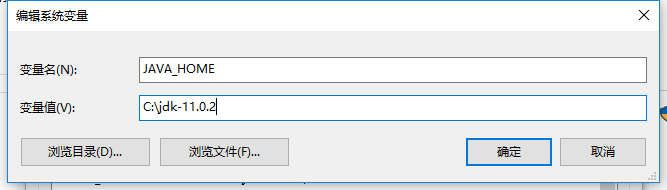
3、【系统变量】下面找到Path变量,进行编辑
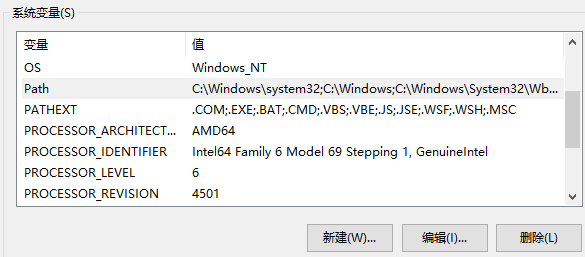
然后添加C:\jdk-11.0.2\bin(jdk中的bin文件的目录)
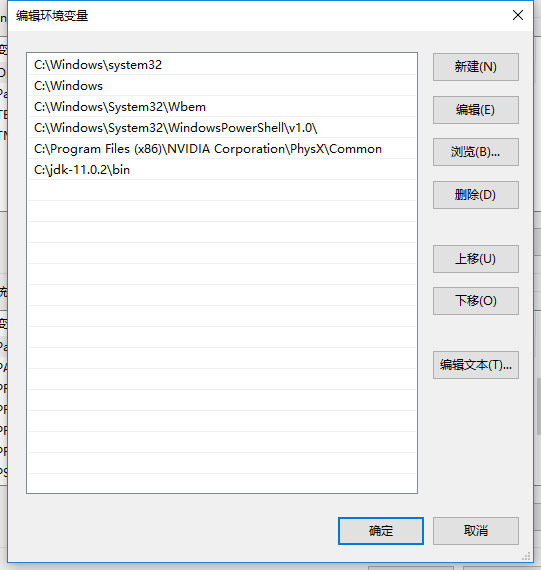
4、【系统变量】下面新建
变量名:CLASS_PATH
变量值:C:\jdk-11.0.2\lib(jdk中的lib文件的目录)
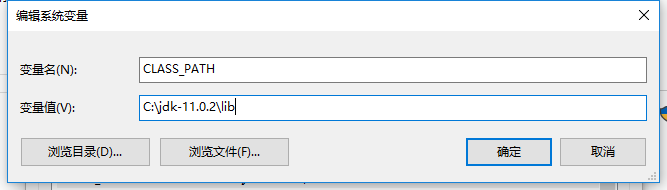
5、全部确定。
6、win+R,调出运行cmd命令,在控制台中输入java后回车,出现以下信息
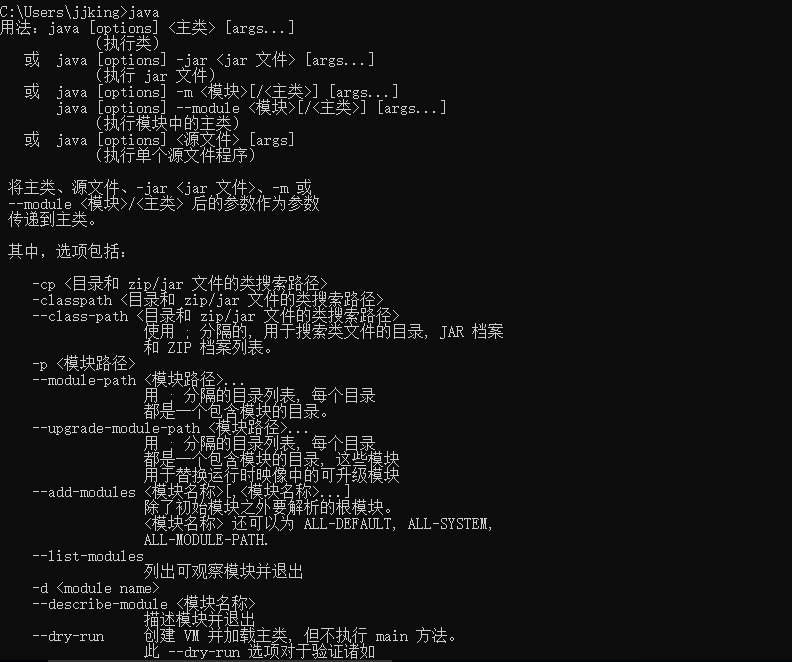
运行javac命令,会显示以下信息
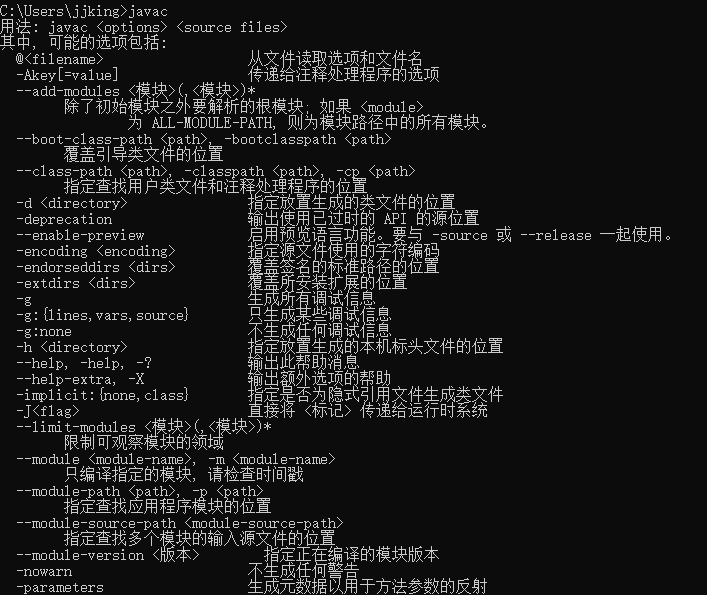
那么,恭喜你!环境变量配置成功!
转载地址:http://chhnx.baihongyu.com/
你可能感兴趣的文章
solr相似匹配
查看>>
nginx配置详解1
查看>>
MariaDB 10之并行复制--延迟测试结果
查看>>
NFS搭建
查看>>
Nagios 监控windows性能计数器
查看>>
(三)2005年我的第一次软件行业创业,烧掉30万、2年时间打水漂的惨痛教训
查看>>
自动化运维工具Ansible之roles
查看>>
Hadoop完全分布式部署
查看>>
【spine】原理介绍和程序实现
查看>>
博客园使用技巧总结
查看>>
刚装的fedora16测试时出现莫名包
查看>>
RequireJS使用小结1——for Effective JavaScript Module Loading
查看>>
Samba服务器的配置
查看>>
SCCM 2012 R2 从入门到精通 Part11 系统推送(2)
查看>>
一个开发眼中的运维
查看>>
at 用法
查看>>
bootstrap-导航
查看>>
倒影效果
查看>>
扎克伯格公开信:Facebook拥有五大核心价值
查看>>
我的友情链接
查看>>